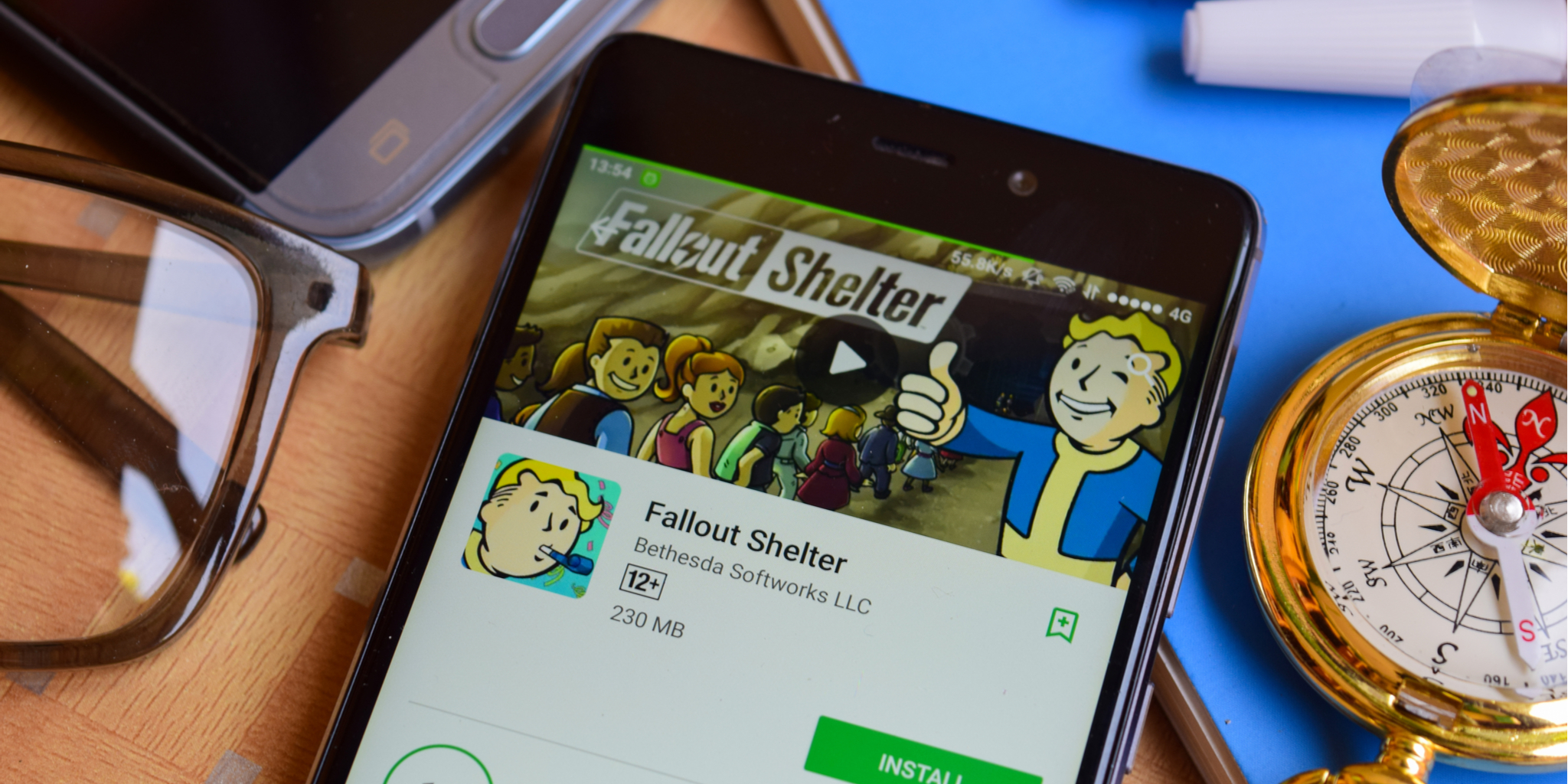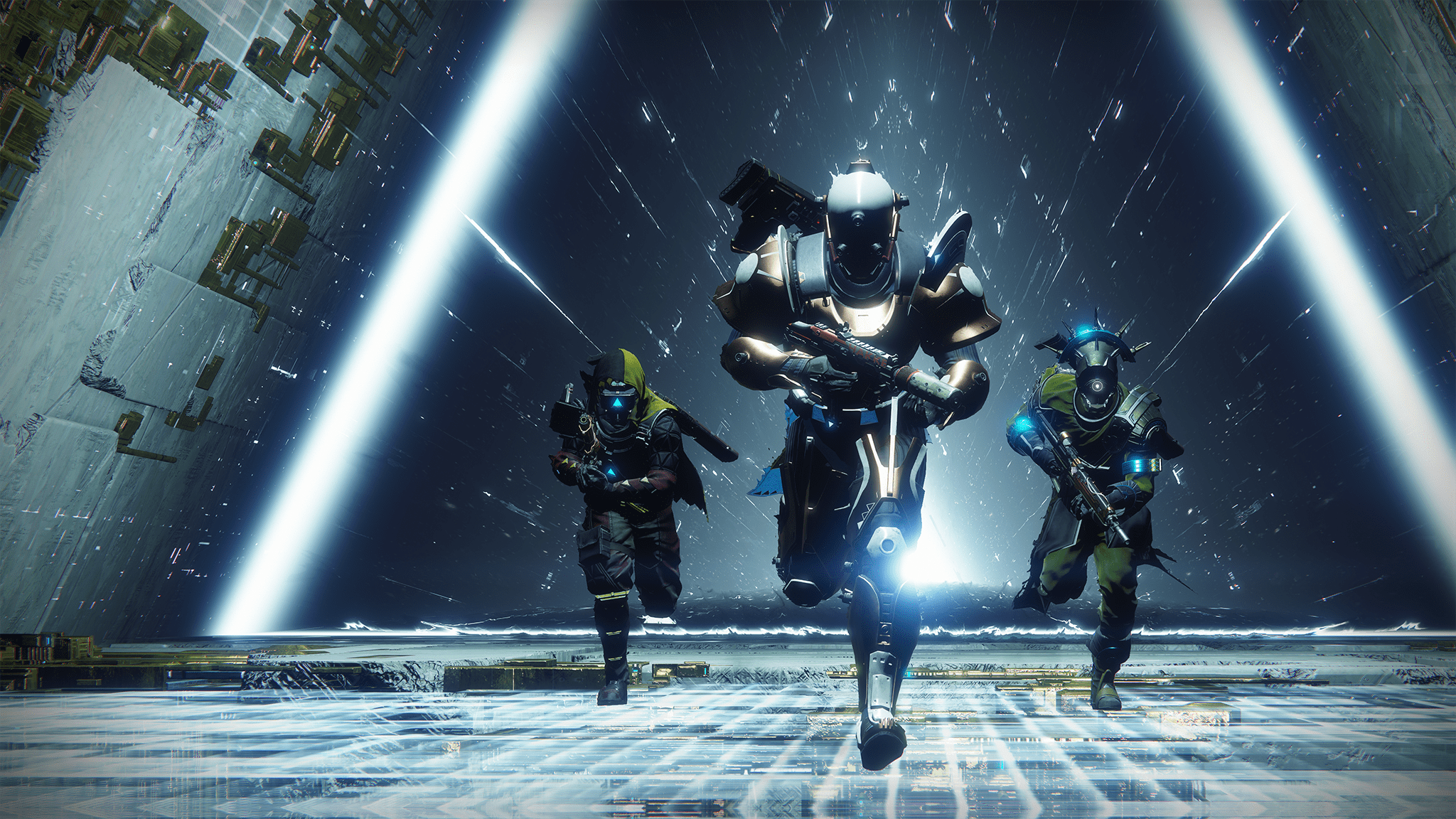Въпреки нарастването на текстовите съобщения и приложенията за незабавни съобщения, електронната поща остава изпитан и истински режим на електронна комуникация, който продължава да бъде важен за много потребители. Използването на имейл има редица предимства пред текстовите съобщения в три много важни аспекта.

Първо, макар че може да бъде изтрит, имейлите обикновено се съхраняват по -упорито от текстовите съобщения, независимо дали на имейл сървър или на локален компютър. Текстовите съобщения могат да бъдат запазени по подобен начин, но повечето SMS приложения за смартфони имат фиксирани квоти за съхранение и след като тези квоти бъдат достигнати, съобщенията трябва да бъдат изтрити, за да може приложението да продължи да работи.
Второ, имейлите могат да бъдат много по-дълги от текстовите съобщения и тъй като обикновено са съставени на клавиатура в пълен размер, съобщенията са по-лесни за създаване. И накрая, имейлът е по -сигурно място за комуникация от текстовите съобщения, с възможност за изпращане на имейли напълно анонимно.
Тъй като текстовите съобщения са временни - поне за потребителя - важно е текстовете ви да бъдат организирани на сигурно място. Най -добрият начин да съхранявате и организирате важни текстове е да ги поверите на другата платформа за съобщения и да ги изпратите до вашия имейл акаунт. В допълнение към препращането на важните ви текстове по имейл, може да искате да направите и екранни снимки на важни текстове.
За щастие можете да препращате текстови съобщения до имейл доста лесно на повечето устройства. В тази статия ще ви покажа как да препращате текст към имейл на Android и iPhone, как да препращате съобщения от Whatsapp до имейл и как да използвате Google Voice като текстова услуга.

Препращане на текстове до вашия имейл
По същество има два различни начина за препращане на текстови съобщения до вашия имейл. Можете или да използвате приложение, за да препращате автоматично някои или всичките си съобщения безшумно, без да правите нищо, или можете да препращате отделни съобщения на ръка. Ще ви покажа всичките ви възможности както за Android, така и за iPhone платформи.
Как да препратя текстово съобщение към имейла си на Android?
Ако притежавате телефон с Android и искате да препращате съобщения до имейл акаунта си, има няколко безплатни приложения в Google Play Store, които ще направят това вместо вас.
Едно от най-добре прегледаните и безплатни приложения с най-много функции се нарича „Textra“ и работи изключително добре. Може също да намерите това приложение за полезно за синхронизиране на вашите текстове между платформи, например между телефона и лаптопа ви.

Textra ви позволява да създавате конфигурируеми филтри за препращане на съобщения. Можете да изберете да препращате съобщения само когато сте свързани с Wi-Fi, само когато сте в домашната си мрежа или дори когато сте в роуминг.
Можете да посочите адреса, на който искате да изпратите съобщенията; можете също да препратите към друг телефонен номер, ако желаете, и можете да изберете контактите, от които искате да препращате съобщения. Това е много мощен пакет и той ще свърши работата вместо вас.
Как да препратя ръчно текст към имейл на Android?
Ако не искате да архивирате всичките си съобщения, а просто да изпратите случайни текстове на имейла си, можете просто да ги препратите ръчно. За да препратите ръчно текстово съобщение в Android, всичко, което трябва да направите, е да докоснете „Напред“ в приложението си за текстови съобщения, а в полето за местоназначение или получател въведете имейл адрес, където обикновено бихте добавили телефонен номер.
Отворете текстовата нишка, която искате да препратите.
Изберете „Дял" (или "Напред“) И изберете„Съобщение. ” Добавете имейл адрес, където обикновено бихте добавили телефонен номер. Докоснете „Изпрати.”

Докато имате данни и/или MMS възможности в плана си, това трябва да работи добре. В зависимост от вашата мрежа обаче доставката може да отнеме няколко минути. Опцията за споделяне ще варира в зависимост от приложението за съобщения, което използвате. Android е универсална операционна система, ако използвате текстово приложение на трета страна, инструкциите могат да се различават.
Как да препратя текстово съобщение към моя имейл на моя iPhone?
Въпреки че не е толкова просто като Android, защото няма добри приложения на трети страни за изтегляне, има начини да препратите текст към имейл. Възможността да препращате едно или повече съобщения ръчно на вашия iPhone може да свърши работа.
Ето как ръчно да препращате текстови съобщения до имейл на вашия iPhone:
- Отворено Съобщенияи отворете нишката със съобщението, което искате да препратите.
- Докоснете и задръжте съобщението, докато се появи изскачащ прозорец. Докоснете Повече ▼… в долната част на екрана.
- Докоснете кръглото квадратче до всяко съобщение, което искате да препратите.
- Докоснете стрелката в долния десен ъгъл.
- Въведете имейл адреса „До“, на който искате да препратите
- Докоснете стрелката за изпращане, която е от дясната страна на съобщението, за да изпратите, и това е всичко.

В зависимост от вашата мрежа може да отнеме малко време съобщението да пристигне във входящата ви поща, но трябва да стигне до там.
Може също да настроите препращане на текстови съобщения, което работи на всяко iOS устройство, като iPhone или iPad, както и macOS. Въпреки че това не е същото като препращането по имейл, автоматичното съхраняване на съобщения на повече от едно място може да помогне:
- Отвори Настройки приложение
- След това докоснете Съобщения
- След това докоснете Препращане на текстови съобщения
- Превключете устройството, към което искате да препратите. Списъкът с устройства ще включва всички други устройства на Apple, които имате.
Използване на Google Voice като текстова услуга
Една от възможностите, които трябва да имате предвид (особено ако имате iOS и следователно няма приложение, което да се справи с тази задача вместо вас), е да получите безплатен номер в Google Voice и да го използвате като текстов номер. Можете да инсталирате приложението Google Voice на Android или iOS. Google Voice ще съхранява вашите текстови съобщения за неопределено време, като ви предоставя архивен капацитет, подобен на имейл.
В допълнение, Google Voice И накрая, ако нито една от горните опции не работи за вас, помислете за получаване на безплатен номер на Google Voice. За да настроите препращане на текст, влезте в профила си в Google Voice и докоснете или щракнете върху менюто Настройки.
В настройките намерете секцията Съобщения и включете „Препращане на съобщения до имейл“ и въведете адреса, който искате да използвате. Толкова е просто да настроите препращането на текстови съобщения до имейл с помощта на Google Voice.

Препращане на съобщения от WhatsApp до вашия имейл
Ако желаете, можете също да препращате съобщения на WhatsApp до имейл адрес. Ако сте били изключително забавни по време на чат и искате да запазите доказателствата или да имате селекция от изображения, GIF файлове или видеоклипове, които искате да запазите, можете да запазите всичките си разговори в WhatsApp по имейл.
Въз основа на най -новите ни тестове през ноември 2020 г., този метод работи само с приложението iOS, а не с Android. Иконата за допълнително споделяне в iOS ни позволява да изпращаме съобщението до имейл адрес, докато приложението за Android не ни дава тази опция.

Изпратете индивидуално съобщение в WhatsApp на имейл адрес:
- Отворете разговора, който съдържа съобщението, което искате да препратите в WhatsApp.
- Докоснете и задръжте съобщението, след което докоснете „Напред.”
- Докоснете иконата за споделяне в долния десен ъгъл.
- Въведете имейл адреса и докоснете бутона за изпращане.
Изпратете цяла нишка със съобщения на WhatsApp на имейл адрес:
- Отворете разговора, който съдържа съобщението, което искате да препратите в WhatsApp.
- Докоснете името на човека или групата, с която разговаряте в горната част на екрана.
- Превъртете до дъното и докоснете „Експортиране на чат.“
- Докоснете „Поща“, въведете имейл адреса и докоснете бутона за изпращане.
Според WhatsApp можете да включите до 10 000 съобщения в един текстов файл, но може да не искате да чакате толкова дълго. Ще отнеме завинаги да намерите този, който търсите във файл с такъв размер!